Máy tính của bạn đang chạy chậm? Gặp phải vô số lỗi không rõ nguyên nhân? Hay đơn giản là bạn muốn nâng cấp lên một phiên bản Windows mới? Việc cài đặt lại hệ điều hành máy tính chính là giải pháp hữu hiệu nhất để "làm mới" chiếc máy của bạn, loại bỏ rác hệ thống, virus và khắc phục các lỗi phần mềm cứng đầu. Dù bạn đang muốn cài đặt lại laptop, cài hệ điều hành cho PC mới, hay thậm chí là tìm kiếm một hệ điều hành nhẹ cho laptop cũ, bài viết này sẽ cung cấp cho bạn những hướng dẫn chi tiết, từng bước một, để bạn có thể tự tin thực hiện tại nhà.
Tại sao cần cài đặt lại hệ điều hành máy tính?
Trước khi đi sâu vào cách cài đặt lại hệ điều hành cho máy tính, hãy cùng tìm hiểu lý do tại sao nhiều người lại chọn giải pháp này:
- Khắc phục lỗi hệ thống nghiêm trọng: Đây là lý do hàng đầu. Khi máy tính liên tục gặp màn hình xanh chết chóc (BSOD), treo, đơ, hoặc không khởi động được, việc cài đặt lại Windows thường là cách duy nhất để máy hoạt động bình thường trở lại.
- Tăng tốc độ máy tính: Sau một thời gian sử dụng, hệ điều hành tích lũy nhiều file rác, chương trình không cần thiết chạy nền, và driver lỗi thời. Việc cài đặt mới giúp máy tính trở lại trạng thái ban đầu, chạy mượt mà và nhanh chóng hơn.
- Loại bỏ virus và phần mềm độc hại: Một số loại virus hoặc malware rất khó loại bỏ hoàn toàn bằng phần mềm diệt virus thông thường. Cài đặt lại hệ điều hành sẽ xóa sạch chúng khỏi máy tính.
- Nâng cấp hoặc hạ cấp hệ điều hành: Bạn muốn chuyển từ Windows 10 lên Windows 11, hoặc ngược lại. Hoặc đôi khi, bạn cần quay về với hệ điều hành Windows 7 quen thuộc.
- Chuẩn bị bán hoặc tặng máy tính: Để bảo vệ quyền riêng tư, việc xóa sạch dữ liệu và cài đặt lại hệ điều hành là điều cần thiết trước khi nhượng lại máy.
- Cài hệ điều hành cho PC mới: Khi bạn vừa lắp ráp xong một chiếc PC, hoặc mua một chiếc máy tính không đi kèm hệ điều hành, bạn sẽ cần tự cài đặt nó.
Chuẩn bị trước khi cài đặt lại hệ điều hành máy tính
Quá trình cài đặt lại hệ điều hành máy tính sẽ xóa sạch dữ liệu trên ổ đĩa cài đặt (thường là ổ C:). Do đó, việc chuẩn bị kỹ lưỡng là cực kỳ quan trọng để tránh mất mát dữ liệu và đảm bảo quá trình diễn ra suôn sẻ.
1. Sao lưu dữ liệu quan trọng
Đây là bước QUAN TRỌNG NHẤT. Hãy sao lưu tất cả các file cá nhân của bạn (tài liệu, ảnh, video, nhạc, v.v.) sang một ổ đĩa ngoài, USB, hoặc dịch vụ lưu trữ đám mây (Google Drive, OneDrive, Dropbox). Đừng bỏ qua bước này, nếu không bạn có thể mất vĩnh viễn những dữ liệu quý giá.
2. Thu thập driver cần thiết
Sau khi cài đặt lại Windows, bạn có thể cần cài đặt lại driver cho các thiết bị phần cứng như card đồ họa, card mạng (Wi-Fi/Ethernet), chipset, âm thanh, v.v.
- Với Windows 10/11: Hầu hết driver sẽ được tự động cài đặt qua Windows Update. Tuy nhiên, nếu bạn có phần cứng đặc biệt (ví dụ: card đồ họa rời), hãy truy cập trang web của nhà sản xuất (NVIDIA, AMD, Intel, Dell, HP, Asus, Acer...) để tải xuống driver mới nhất.
- Với Windows 7: Bạn gần như chắc chắn sẽ phải tải thủ công tất cả các driver cần thiết trước khi cài đặt lại.
3. Chuẩn bị bản cài đặt Windows (hoặc hệ điều hành khác)
Bạn cần một bản cài đặt hệ điều hành (ISO file) và một công cụ để tạo USB/DVD cài đặt có khả năng khởi động (bootable media).
- Windows 10/11:
- Truy cập trang web của Microsoft và tải xuống "Media Creation Tool". Công cụ này sẽ giúp bạn tải ISO và tạo USB/DVD cài đặt một cách dễ dàng.
- Để cách cài đặt lại windows 10 hoặc đặt lại máy tính win 11, đây là phương pháp chính thống.
- Hệ điều hành Windows 7: Bạn sẽ cần tìm file ISO của Windows 7 (chỉ nên tải từ nguồn đáng tin cậy) và sử dụng công cụ như Rufus để tạo USB cài đặt.
- Hệ điều hành nhẹ cho laptop (Linux): Nếu bạn muốn thử các bản phân phối Linux nhẹ như Lubuntu, Linux Mint XFCE, hoặc Puppy Linux, bạn sẽ tải file ISO của chúng và dùng Rufus để tạo USB.

Một chiếc USB được chuẩn bị sẵn để cài đặt hệ điều hành máy tính
- Ghi lại khóa sản phẩm (Product Key)
Nếu bản Windows của bạn là bản quyền và sử dụng Product Key, hãy ghi lại nó.
- Windows 10/11: Thường thì bản quyền sẽ được liên kết với tài khoản Microsoft hoặc bo mạch chủ (Digital License), bạn không cần nhập lại khóa.
- Windows 7: Bạn sẽ cần nhập Product Key sau khi cài đặt.
Hướng dẫn các cách cài đặt lại hệ điều hành máy tính
Có nhiều cách để cài đặt lại hệ điều hành máy tính, tùy thuộc vào tình trạng máy và hệ điều hành bạn muốn dùng.
Phương pháp 1: Reset PC (Áp dụng cho Windows 10 và Windows 11)
Đây là cách đơn giản nhất để đặt lại máy tính win 11 hoặc Windows 10 về trạng thái ban đầu mà không cần USB/DVD cài đặt.
- Vào phần cài đặt Recovery:
- Windows 10: Vào Settings > Update & Security > Recovery.
- Windows 11: Vào Settings > System > Recovery.
- Chọn "Get started" dưới mục "Reset this PC" (hoặc "Reset PC").
- Chọn tùy chọn:
- Keep my files: Giữ lại file cá nhân nhưng xóa ứng dụng và cài đặt. Đây là lựa chọn phổ biến nhất.
- Remove everything: Xóa tất cả các file cá nhân, ứng dụng và cài đặt. Thích hợp khi bạn muốn bán hoặc tặng máy.
- Chọn cách cài đặt lại:
- Cloud download: Tải xuống phiên bản Windows mới nhất từ Microsoft (yêu cầu kết nối internet).
- Local reinstall: Cài đặt lại Windows từ các file trên máy tính của bạn.
- Xác nhận và bắt đầu reset: Làm theo các hướng dẫn trên màn hình. Quá trình này có thể mất một khoảng thời gian khá dài.
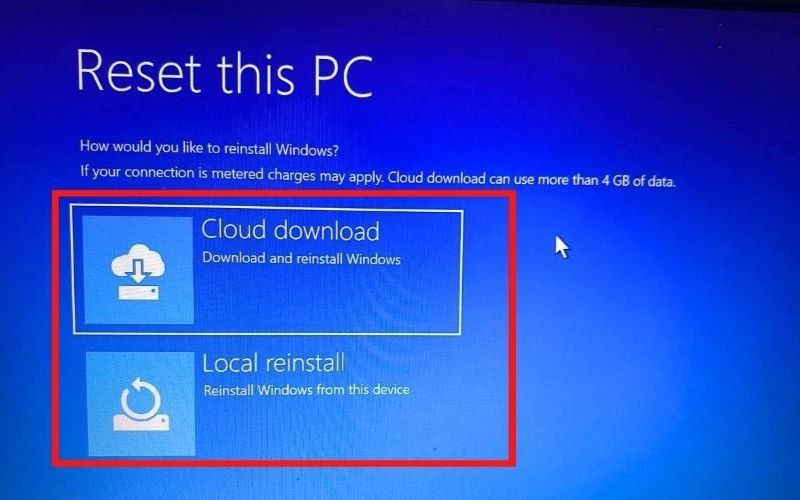
Giao diện Reset this PC trong Windows 11, nơi người dùng có thể đặt lại máy tính Win 11
Phương pháp 2: Cài đặt lại Windows từ USB/DVD (Clean Install)
Đây là phương pháp phổ biến nhất và hiệu quả nhất để cài đặt lại hệ điều hành máy tính từ đầu, đặc biệt khi bạn muốn cài hệ điều hành cho PC mới hoặc khắc phục các lỗi nghiêm trọng không thể sửa bằng Reset PC. Áp dụng cho Windows 10, Windows 11, và cả hệ điều hành Windows 7.
- Kết nối USB/DVD cài đặt: Cắm USB hoặc đĩa DVD cài đặt Windows vào máy tính.
- Khởi động lại máy tính và vào BIOS/UEFI:
- Khi máy tính khởi động, nhấn liên tục phím tắt vào BIOS/UEFI. Các phím này thường là Del, F2, F10, F12, Esc (tùy thuộc vào nhà sản xuất mainboard/laptop: Asus, Gigabyte, Dell, HP, Lenovo...).
- Tìm mục "Boot Options" hoặc "Boot Order".
- Thay đổi thứ tự khởi động (Boot Order):
- Đặt USB hoặc ổ đĩa DVD của bạn lên đầu danh sách khởi động.
- Lưu cài đặt và thoát BIOS/UEFI. Máy tính sẽ khởi động lại từ USB/DVD.
- Bắt đầu quá trình cài đặt Windows:
- Khi màn hình cài đặt Windows xuất hiện, chọn ngôn ngữ, định dạng thời gian và bàn phím, sau đó nhấn "Next" và "Install now".
- Nhập Product Key (nếu có):
- Nếu bạn có Product Key, hãy nhập vào. Nếu không, chọn "I don't have a product key" (Windows 10/11 sẽ tự kích hoạt nếu có bản quyền kỹ thuật số).
- Chọn loại cài đặt:
- Chọn "Custom: Install Windows only (advanced)". Đây là lựa chọn để thực hiện clean install.
- Chọn phân vùng cài đặt:
- Bạn sẽ thấy danh sách các phân vùng ổ đĩa.
- Quan trọng: Chọn phân vùng bạn muốn cài Windows vào (thường là ổ C:), sau đó chọn "Delete" để xóa tất cả các phân vùng liên quan đến Windows cũ (bao gồm cả phân vùng Recovery, System...). Điều này giúp loại bỏ hoàn toàn các file rác và lỗi.
- Sau khi xóa, bạn sẽ có một hoặc nhiều "Unallocated Space". Chọn "Unallocated Space" nơi bạn muốn cài đặt và nhấn "Next". Windows sẽ tự tạo các phân vùng cần thiết.
-
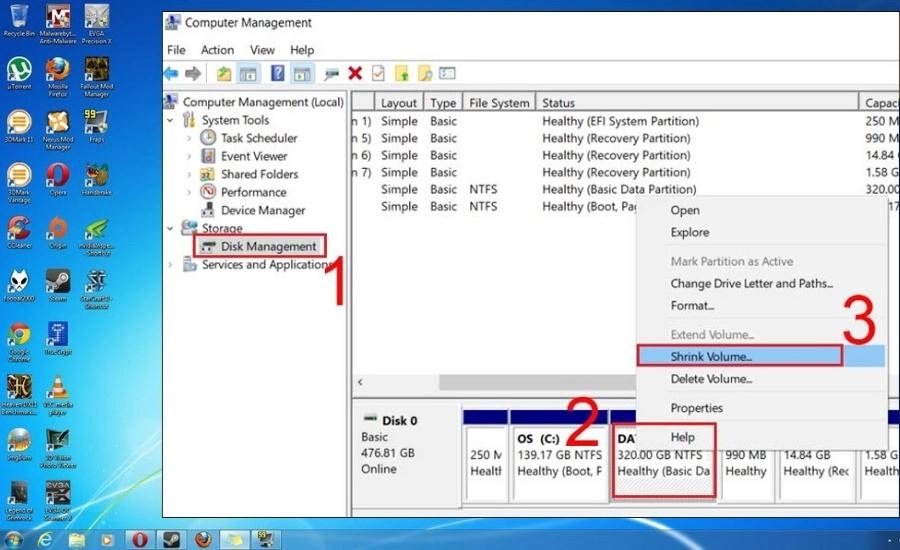
-
- Màn hình chọn phân vùng ổ đĩa trong quá trình cài đặt Windows
- Hoàn tất cài đặt:
- Windows sẽ bắt đầu quá trình sao chép file và cài đặt. Máy tính sẽ khởi động lại nhiều lần.
- Sau khi cài đặt xong, bạn sẽ được hướng dẫn thiết lập các cài đặt cơ bản như vùng, ngôn ngữ, tài khoản người dùng, v.v.
- Cài đặt driver và cập nhật:
- Sau khi vào màn hình desktop, kết nối internet và để Windows Update tự động tải xuống các driver còn thiếu.
- Kiểm tra Device Manager (Windows + X > Device Manager) để xem có driver nào còn thiếu hoặc bị lỗi không.
- Cài đặt thủ công các driver quan trọng như card đồ họa nếu cần.
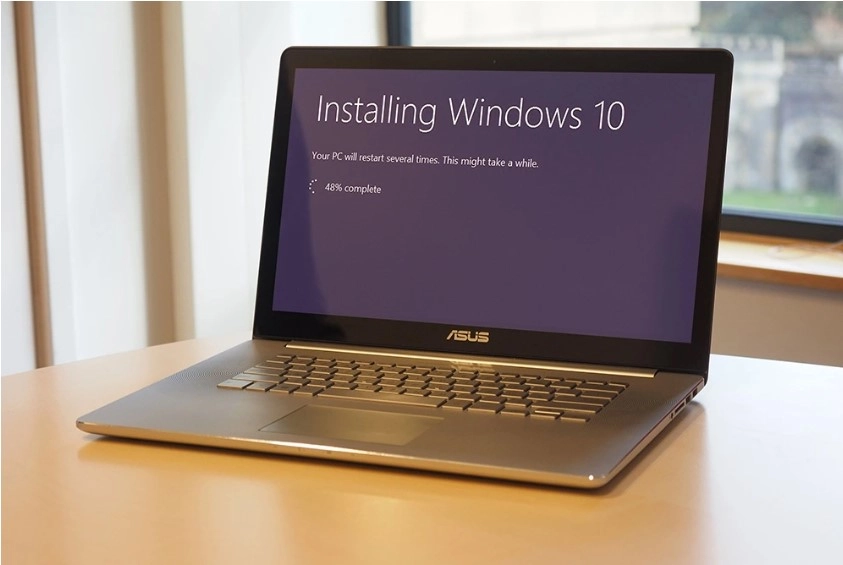
-
- Màn hình cài đặt Windows 10/11 với thông báo "Installing Windows", cho thấy quá trình cài đặt đang diễn ra
Phương pháp 3: Cài đặt hệ điều hành cho PC mới (Giống PP 2)
Khi bạn có một chiếc PC hoàn toàn mới (chưa có hệ điều hành), cách cài đặt lại hệ điều hành cho máy tính này chính là thực hiện "Clean Install" như Phương pháp 2. Điểm khác biệt duy nhất là bạn sẽ không cần phải lo lắng về việc sao lưu dữ liệu cũ, vì ổ đĩa hoàn toàn trống.
Phương pháp 4: Chọn hệ điều hành nhẹ cho laptop cũ
Nếu bạn đang tìm kiếm một hệ điều hành nhẹ cho laptop cũ, Windows 10/11 có thể không phải là lựa chọn tối ưu. Thay vào đó, bạn có thể cân nhắc:
- Linux Lite / Lubuntu / Xubuntu / Linux Mint XFCE: Đây là các bản phân phối Linux được thiết kế để nhẹ và hiệu quả, phù hợp với các máy tính có cấu hình yếu (RAM 2GB, CPU cũ). Chúng cung cấp đầy đủ chức năng cơ bản cho lướt web, văn phòng, giải trí.
- Quá trình cài đặt Linux cũng tương tự như Windows: tạo USB bootable từ file ISO, thiết lập boot order trong BIOS, và làm theo hướng dẫn trên màn hình.
- Windows 7: Mặc dù đã lỗi thời và không còn được Microsoft hỗ trợ, hệ điều hành Windows 7 vẫn được một số người dùng lựa chọn vì tính nhẹ và quen thuộc của nó trên các máy cấu hình thấp. Tuy nhiên, việc sử dụng Windows 7 tiềm ẩn nhiều rủi ro về bảo mật.
Sau khi cài đặt lại hệ điều hành máy tính
Sau khi hoàn tất quá trình cài đặt lại hệ điều hành máy tính, hãy thực hiện các bước sau để đảm bảo máy tính của bạn hoạt động tối ưu:
- Cập nhật Windows: Đảm bảo hệ điều hành của bạn được cập nhật lên phiên bản mới nhất để có các bản vá bảo mật và tính năng mới.
- Cài đặt phần mềm cần thiết: Cài đặt lại các trình duyệt web, bộ phần mềm văn phòng (Microsoft Office, LibreOffice), phần mềm giải trí và các ứng dụng khác mà bạn thường dùng.
- Cài đặt phần mềm diệt virus: Dù Windows 10/11 có Windows Defender, nhưng việc cài đặt thêm một phần mềm diệt virus uy tín sẽ tăng cường bảo vệ.
- Định cấu hình lại cài đặt cá nhân: Điều chỉnh hình nền, chủ đề, cài đặt riêng tư, và các tùy chọn khác theo ý muốn.
- Kiểm tra hiệu suất: Sau vài ngày sử dụng, kiểm tra lại tốc độ và sự ổn định của máy tính.
Các lỗi thường gặp khi cài đặt lại hệ điều hành và cách khắc phục
- Không boot được từ USB/DVD:
- Kiểm tra lại thứ tự boot trong BIOS/UEFI.
- Đảm bảo USB/DVD đã được tạo bootable đúng cách (thử dùng Rufus tạo lại).
- Kiểm tra chế độ khởi động (Legacy/UEFI) và Secure Boot trong BIOS.
- Không nhận ổ cứng:
- Kiểm tra cáp kết nối ổ cứng (SATA/NVMe).
- Đảm bảo driver SATA/NVMe (nếu cần) đã được tích hợp vào bản cài đặt Windows, đặc biệt với các dòng máy mới.
- Lỗi trong quá trình cài đặt (ví dụ: "Windows could not prepare the computer to boot into the next phase of installation"):
- Thử format lại phân vùng trước khi cài đặt.
- Kiểm tra RAM (chạy MemTest86).
- Kiểm tra sức khỏe ổ cứng.
- Windows không kích hoạt bản quyền:
- Nếu bạn có bản quyền kỹ thuật số (Digital License), đảm bảo bạn đăng nhập bằng tài khoản Microsoft đã liên kết.
- Nếu dùng Product Key, kiểm tra lại key đã nhập đúng chưa.
Kết luận:
Việc cài đặt lại hệ điều hành máy tính có vẻ phức tạp, nhưng với hướng dẫn chi tiết từng bước này, hy vọng bạn có thể tự mình thực hiện thành công. Đây là một kỹ năng hữu ích giúp bạn duy trì máy tính luôn trong tình trạng tốt nhất. Dù bạn muốn cài đặt lại laptop của mình hay cài hệ điều hành cho PC mới tinh, hãy luôn nhớ sao lưu dữ liệu và chuẩn bị kỹ lưỡng nhé!
Bạn đã từng tự cài đặt lại hệ điều hành cho máy tính của mình chưa? Kinh nghiệm của bạn thế nào?

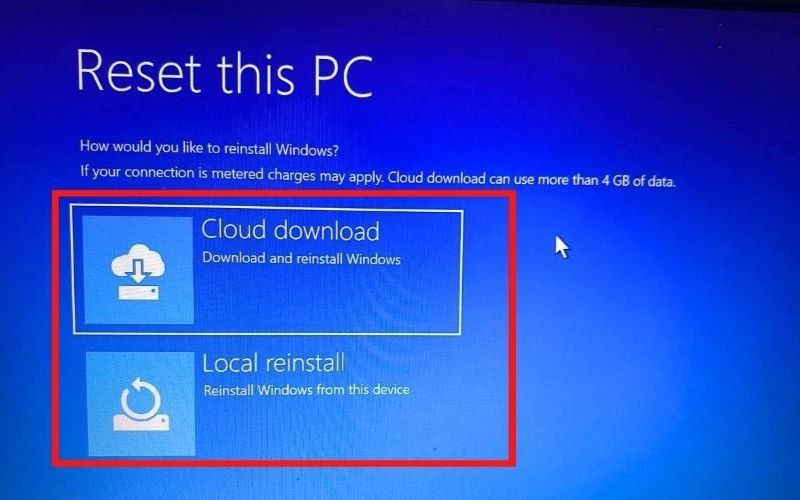
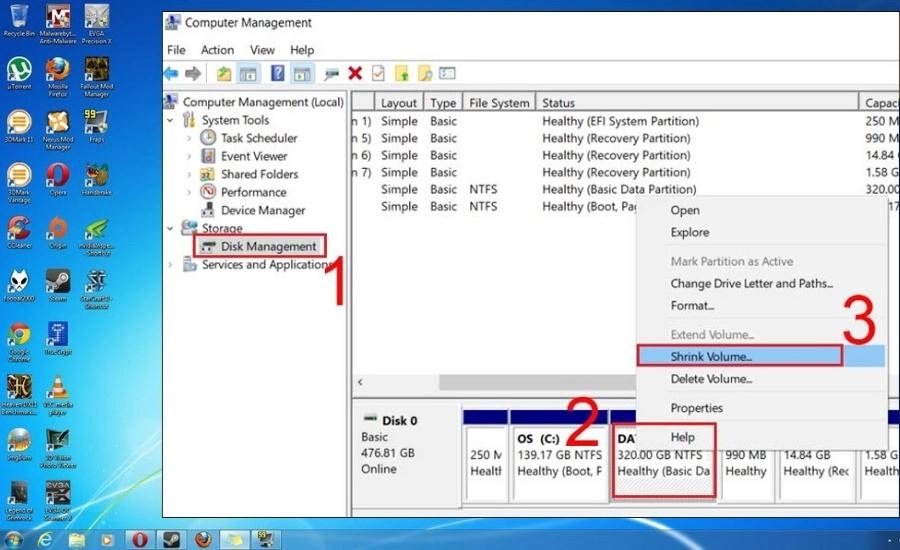
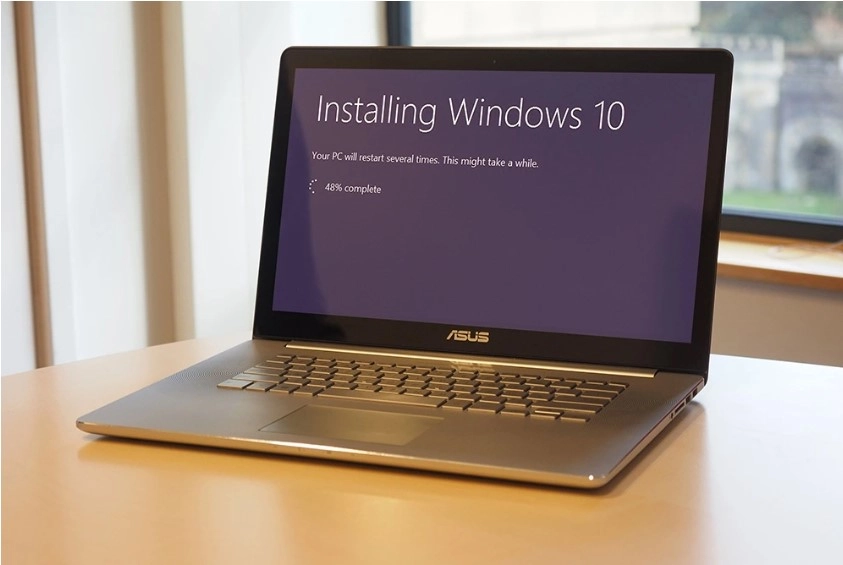




Bình Luận